ie图标怎么隐藏|ie隐藏电脑图标的方法
时间:2017-04-18 来源:互联网 浏览量:
我们的win7极度精简版中自带了IE浏览器,而且IE浏览器的图标也会显示在桌面上。但是对于一部分用户来说,桌面上的IE图标其实是有些多余的,那么ie图标怎么隐藏?下面就跟大家说说具体的设置隐藏的方法。
ie隐藏电脑图标的方法:
1、按下“Win+R”组合键打开“运行”窗口,在框中输入“gpedit.msc”,打开“组策略编辑器。
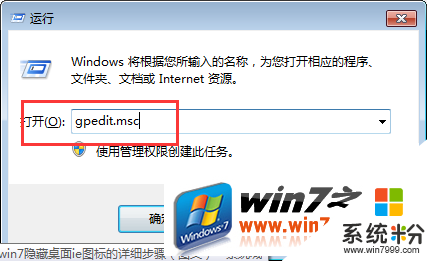
2、在“本地组策略编辑器”的左边列表中依次打开“用户配置”-“管理模板”-“桌面”,之后在右边设置功能列表中选择“隐藏桌面上的Internet Explorer 图标”。
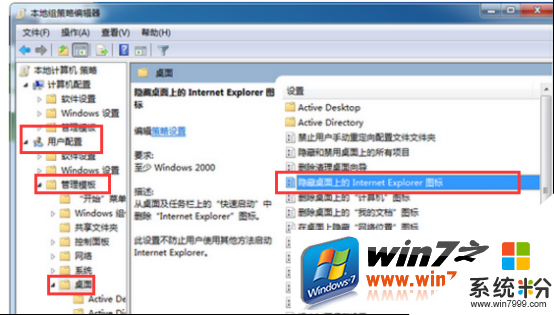
3、双击“隐藏桌面上的Internet Explorer 图标”打开“隐藏桌面上的Internet Explorer图标”功能设置对话框,当前状态为“未配置”,将当前的状态改为“已启用”,之后注销或者重启系统,这样我们在桌面就看不到IE图标了。

其实想要隐藏IE图标的操作过程非常简单,只要通过修改万能的注册表就可以了。有觉得桌面上的IE图标很多余的朋友,可以参考一下小编的设置过程,这样IE图标就不会再出现在桌面了,要想再次让IE图标显示的话,按照相同的方法设置即可。
【ie图标怎么隐藏】通过上述的文章大家就都清楚,电脑系统下载安装使用的过程难免会遇上一些自己难以修复的故障,下次再遇上其他的问题,都欢迎上系统粉官网查找解决的方法。
我要分享:
相关教程
- ·怎么设置隐藏桌面图标隐藏我的电脑回收站等 设置隐藏桌面图标隐藏我的电脑回收站等的方法
- ·隐藏电脑右下角图标的图文教程 隐藏电脑右下角图标的详细教程
- ·电脑任务栏图标怎么隐藏 如何在电脑任务栏隐藏图标
- ·有没有把隐藏电脑桌面图标的方法 如何才能把桌面上的图标隐藏起来啊
- ·电脑硬盘可以隐藏吗 如何隐藏电脑磁盘图标
- ·iPhone6应用图标数字角标如何隐藏 iPhone6应用图标数字角标怎么隐藏
- ·戴尔笔记本怎么设置启动项 Dell电脑如何在Bios中设置启动项
- ·xls日期格式修改 Excel表格中日期格式修改教程
- ·苹果13电源键怎么设置关机 苹果13电源键关机步骤
- ·word表格内自动换行 Word文档表格单元格自动换行设置方法
